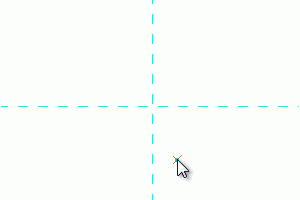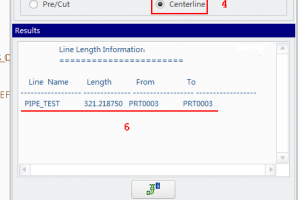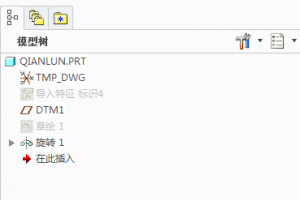Creo Parametric 1.0在以前PROE的界面上做了很大的修改,大大的方便了用户的操作,Creo Parametric 1.0名字里的Parametric单词就可以看出其更加突显参数化建模,发挥出设计者和软件的最大潜能。
近来在网上看到很多使用CREO的人说软件的背景颜色太刺眼,而且可修改选项太少,笔者发现一种更改系统颜色的方法,特来与大家分享。
首先我们看一下Creo Parametric 1.0的界面

其默认背景区域颜色为白色 点击工具栏的【系统颜色】弹出如下图所示对话框

我们可以看到其可修改的选项的确少的可怜
以下我们尝试把PROE5.0的背景导入进来
打开【PROE5.0】—选择【视图】—【显示设置】—【系统颜色】弹出如图所示对话框

在【布置】里面选取想要的配色模式,然后点击【文件】—【保存】会出现需要保存syscol.scl文件的对话框 如图

选择好保存位置后,点击【确定】按钮
在Creo Parametric 1.0中打开【系统颜色】选项在【颜色配置】里面选择【自定义】 如图

在【自定义颜色文件】里面选择刚才保存的文件如图

点击【导出配置】选择CONFIG.PRO里面以便下次启动时能默认配置 如图

到此完成颜色转换 如图